USB CITROEN JUMPER 2020 Manual do condutor (in Portuguese)
[x] Cancel search | Manufacturer: CITROEN, Model Year: 2020, Model line: JUMPER, Model: CITROEN JUMPER 2020Pages: 196, PDF Size: 34.12 MB
Page 172 of 196
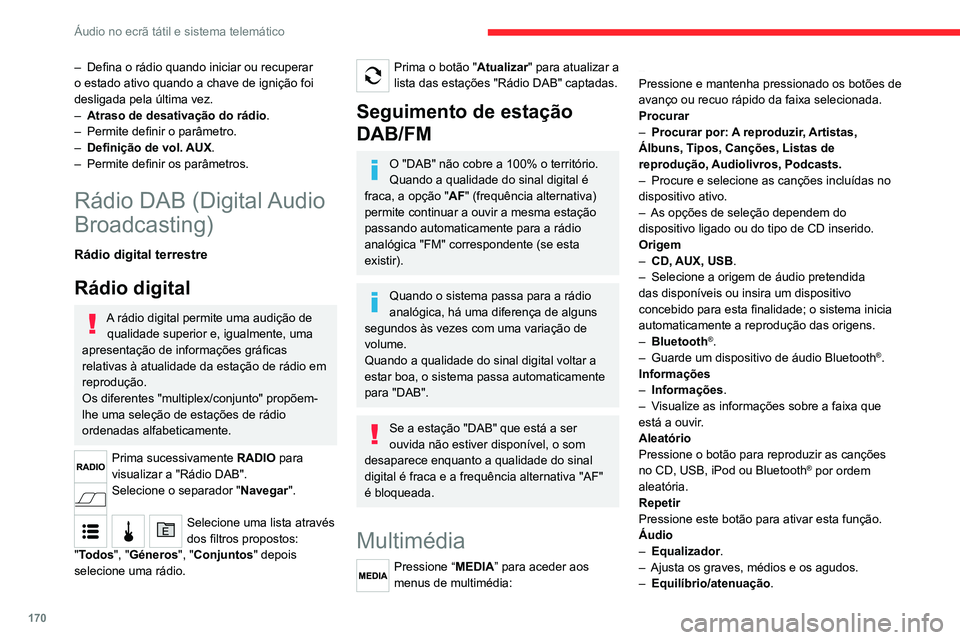
170
Áudio no ecrã tátil e sistema telemático
– Regule o equilíbrio nas colunas dianteiras e
traseiras, à esquerda e direita.
– Pressione o botão no centro das setas para
equilibrar as definições.
– Volume/velocidade.
– Selecione o parâmetro pretendido. A opção é
realçada.
– Intensidade do som .
– Otimize a qualidade do volume de áudio
reduzido.
– Rádio automático.
– Defina o rádio quando iniciar ou recuperar
o estado ativo quando a chave de ignição foi
desligada pela última vez.
– Atraso de desativação do rádio.
– Permite definir o parâmetro.
– Definição de vol. AUX.
– Permite definir os parâmetros.
Porta USB
Insira a pen USB ou ligue o dispositivo à
USB porta no compartimento de
arrumação central , concebido para transferir
dados para o sistema, através de um cabo
adequado (não fornecido).
De forma a preservar o sistema, não
utilize concentradores USB.
O sistema cria listas de reprodução (na memória
temporária). Esta operação pode demorar vários
segundos ou vários minutos na primeira ligação.
– Defina o rádio quando iniciar ou recuperar
o estado ativo quando a chave de ignição foi
desligada pela última vez.
– Atraso de desativação do rádio.
– Permite definir o parâmetro.
– Definição de vol. AUX.
– Permite definir os parâmetros.
Rádio DAB (Digital Audio
Broadcasting)
Rádio digital terrestre
Rádio digital
A rádio digital permite uma audição de
qualidade superior e, igualmente, uma
apresentação de informações gráficas
relativas à atualidade da estação de rádio em
reprodução.
Os diferentes "multiplex/conjunto" propõem-
lhe uma seleção de estações de rádio
ordenadas alfabeticamente.
Prima sucessivamente RADIO para
visualizar a "Rádio DAB".
Selecione o separador "Navegar ".
Selecione uma lista através
dos filtros propostos:
"Todos", "Géneros", "Conjuntos " depois
selecione uma rádio.
Prima o botão "Atualizar" para atualizar a
lista das estações "Rádio DAB" captadas.
Seguimento de estação
DAB/FM
O "DAB" não cobre a 100% o território.
Quando a qualidade do sinal digital é
fraca, a opção "AF" (frequência alternativa)
permite continuar a ouvir a mesma estação
passando automaticamente para a rádio
analógica "FM" correspondente (se esta
existir).
Quando o sistema passa para a rádio
analógica, há uma diferença de alguns
segundos às vezes com uma variação de
volume.
Quando a qualidade do sinal digital voltar a
estar boa, o sistema passa automaticamente
para "DAB".
Se a estação "DAB" que está a ser
ouvida não estiver disponível, o som
desaparece enquanto a qualidade do sinal
digital é fraca e a frequência alternativa "AF"
é bloqueada.
Multimédia
Pressione “ MEDIA” para aceder aos
menus de multimédia:
Pressione rapidamente os botões 9 ou : para reproduzir a faixa anterior/seguinte.
Pressione e mantenha pressionado os botões de
avanço ou recuo rápido da faixa selecionada.
Procurar
– Procurar por: A reproduzir, Artistas,
Álbuns, Tipos, Canções, Listas de
reprodução, Audiolivros, Podcasts.
– Procure e selecione as canções incluídas no
dispositivo ativo.
– As opções de seleção dependem do
dispositivo ligado ou do tipo de CD inserido.
Origem
– CD, AUX, USB.
– Selecione a origem de áudio pretendida
das disponíveis ou insira um dispositivo
concebido para esta finalidade; o sistema inicia
automaticamente a reprodução das origens.
– Bluetooth
®.
– Guarde um dispositivo de áudio Bluetooth®.
Informações
– Informações.
– Visualize as informações sobre a faixa que
está a ouvir.
Aleatório
Pressione o botão para reproduzir as canções
no CD, USB, iPod ou Bluetooth
® por ordem
aleatória.
Repetir
Pressione este botão para ativar esta função.
Áudio
– Equalizador .
– Ajusta os graves, médios e os agudos.
– Equilíbrio/atenuação .
Page 173 of 196
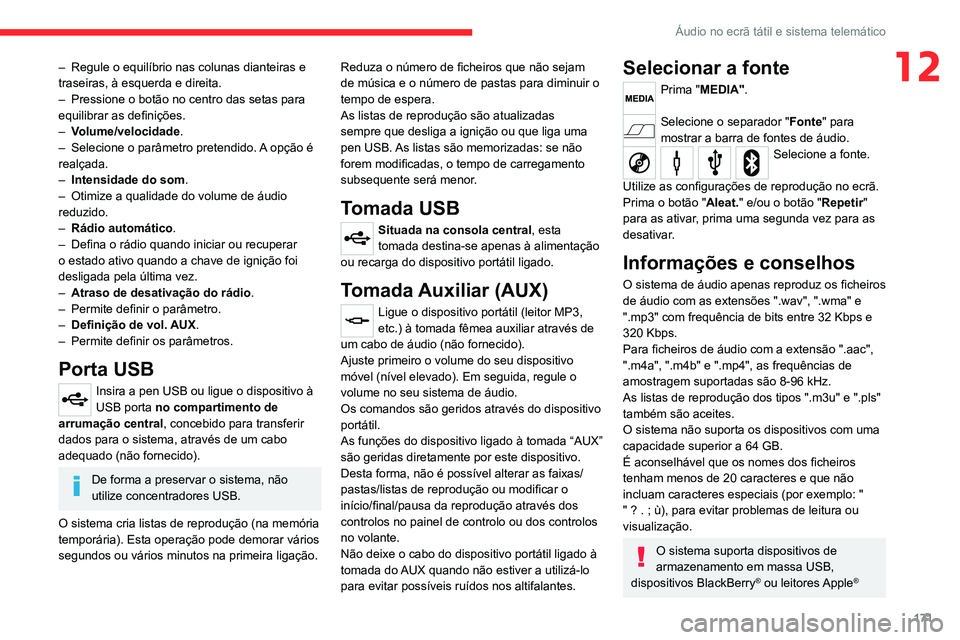
171
Áudio no ecrã tátil e sistema telemático
12– Regule o equilíbrio nas colunas dianteiras e
traseiras, à esquerda e direita.
– Pressione o botão no centro das setas para
equilibrar as definições.
– Volume/velocidade.
– Selecione o parâmetro pretendido. A opção é
realçada.
– Intensidade do som .
– Otimize a qualidade do volume de áudio
reduzido.
– Rádio automático.
– Defina o rádio quando iniciar ou recuperar
o estado ativo quando a chave de ignição foi
desligada pela última vez.
– Atraso de desativação do rádio.
– Permite definir o parâmetro.
– Definição de vol. AUX.
– Permite definir os parâmetros.
Porta USB
Insira a pen USB ou ligue o dispositivo à
USB porta no compartimento de
arrumação central , concebido para transferir
dados para o sistema, através de um cabo
adequado (não fornecido).
De forma a preservar o sistema, não
utilize concentradores USB.
O sistema cria listas de reprodução (na memória
temporária). Esta operação pode demorar vários
segundos ou vários minutos na primeira ligação. Reduza o número de ficheiros que não sejam
de música e o número de pastas para diminuir o
tempo de espera.
As listas de reprodução são atualizadas
sempre que desliga a ignição ou que liga uma
pen USB. As listas são memorizadas: se não
forem modificadas, o tempo de carregamento
subsequente será menor.
Tomada USB
Situada na consola central, esta
tomada destina-se apenas à alimentação
ou recarga do dispositivo portátil ligado.
Tomada Auxiliar (AUX)
Ligue o dispositivo portátil (leitor MP3,
etc.) à tomada fêmea auxiliar através de
um cabo de áudio (não fornecido).
Ajuste primeiro o volume do seu dispositivo
móvel (nível elevado). Em seguida, regule o
volume no seu sistema de áudio.
Os comandos são geridos através do dispositivo
portátil.
As funções do dispositivo ligado à tomada “AUX”
são geridas diretamente por este dispositivo.
Desta forma, não é possível alterar as faixas/
pastas/listas de reprodução ou modificar o
início/final/pausa da reprodução através dos
controlos no painel de controlo ou dos controlos
no volante.
Não deixe o cabo do dispositivo portátil ligado à
tomada do AUX quando não estiver a utilizá-lo
para evitar possíveis ruídos nos altifalantes.
Selecionar a fonte
Prima "MEDIA".
Selecione o separador "Fonte" para
mostrar a barra de fontes de áudio.
Selecione a fonte.
Utilize as configurações de reprodução no ecrã.
Prima o botão "Aleat." e/ou o botão "Repetir"
para as ativar, prima uma segunda vez para as
desativar.
Informações e conselhos
O sistema de áudio apenas reproduz os ficheiros
de áudio com as extensões ".wav", ".wma" e
".mp3" com frequência de bits entre 32 Kbps e
320 Kbps.
Para ficheiros de áudio com a extensão ".aac",
".m4a", ".m4b" e ".mp4", as frequências de
amostragem suportadas são 8-96 kHz.
As listas de reprodução dos tipos ".m3u" e ".pls"
também são aceites.
O sistema não suporta os dispositivos com uma
capacidade superior a 64 GB.
É aconselhável que os nomes dos ficheiros
tenham menos de 20 caracteres e que não
incluam caracteres especiais (por exemplo: "
" ? . ; ù), para evitar problemas de leitura ou
visualização.
O sistema suporta dispositivos de
armazenamento em massa USB,
dispositivos BlackBerry
® ou leitores Apple®
Page 174 of 196

172
Áudio no ecrã tátil e sistema telemático
através das portas USB. O cabo de
adaptação não é fornecido.
A gestão dos dispositivos é efetuada pelos
comandos do sistema de áudio.
Outros dispositivos não reconhecidos pelo
sistema durante a ligação têm de ser ligados
à tomada auxiliar com um cabo Jack (não
fornecido).
Utilize apenas pens USB em formato FAT 32
(Tabela de alocação de ficheiros).
De forma a preservar o sistema, não
utilize concentradores USB.
O sistema não suporta a ligação
simultânea de dois dispositivos idênticos
(duas pens USB ou dois leitores Apple
®) mas
é possível ligar uma pen e um leitor Apple®
simultaneamente.
Recomenda-se a utilização de cabos
USB oficiais Apple® para garantir uma
utilização conforme.
Streaming áudio Bluetooth®
O streaming permite ouvir ficheiros de música do
telefone através dos altifalantes do veículo.
No dispositivo periférico, ative a função
Bluetooth
®.Prima "MEDIA".
Em caso de fonte multimédia ativa, prima o
botão "Source".
Selecione a fonte multimédia
"Bluetooth®" e, depois, prima o botão
"Adicio. disposit. ".
Se ainda não estiver registado nenhum
dispositivo no sistema, é exibida uma página
especial no ecrã.
Selecione "Sim" para iniciar o procedimento de
emparelhamento e, assim, procurar o nome do
sistema no dispositivo.
Selecionar o nome do sistema no dispositivo,
quando o sistema de áudio solicitar, insira o
código PIN apresentado no ecrã do sistema ou
verifique no telemóvel o PIN mostrado.
Aquando o emparelhamento, é exibida uma
página de ecrã que indica o estado de evolução
da operação.
Em caso de erro, desative o Bluetooth
® no seu
dispositivo e, depois, ative-o novamente.
Assim que o processo de emparelhamento é
concluído, é apresentada uma página de ecrã:
– se responder "Sim" à questão, o dispositivo
áudio Bluetooth
® será memorizado como favorito
(o dispositivo terá prioridade relativamente a
outros dispositivos que sejam emparelhados
posteriormente).
– se responder "Não", a prioridade será
determinada pela ordem de ligação. O último
dispositivo ligado terá a prioridade mais alta.
Certos dispositivos Bluetooth® não
permitem percorrer as faixas e outras
informações do telefone através de todas as
categorias existentes no sistema.
Ligação de leitores Apple®
Ligue o leitor Apple® à porta USB através
de um cabo adequado (não fornecido).
A reprodução é iniciada automaticamente.
O controlo é efetuado através do sistema de
áudio.
As classificações disponíveis são as do dispositivo portátil ligado (artistas/álbuns/
géneros/faixas/listas de reprodução/
audiolivros/podcasts).
A classificação predefinida é ordenada por
artista. Para alterar a classificação utilizada,
volte para o primeiro nível do menu e, em
seguida, selecione a classificação pretendida
(por exemplo, listas de reprodução) e
confirme para procurar a faixa pretendida na
árvore.
A versão do software do sistema de áudio pode não ser compatível com a
geração do seu leitor Apple
®.
Navegação
Prima N AV no centro ou no fundo do ecrã
para mostrar as configurações e menus
de navegação:
Ir para…
Page 175 of 196
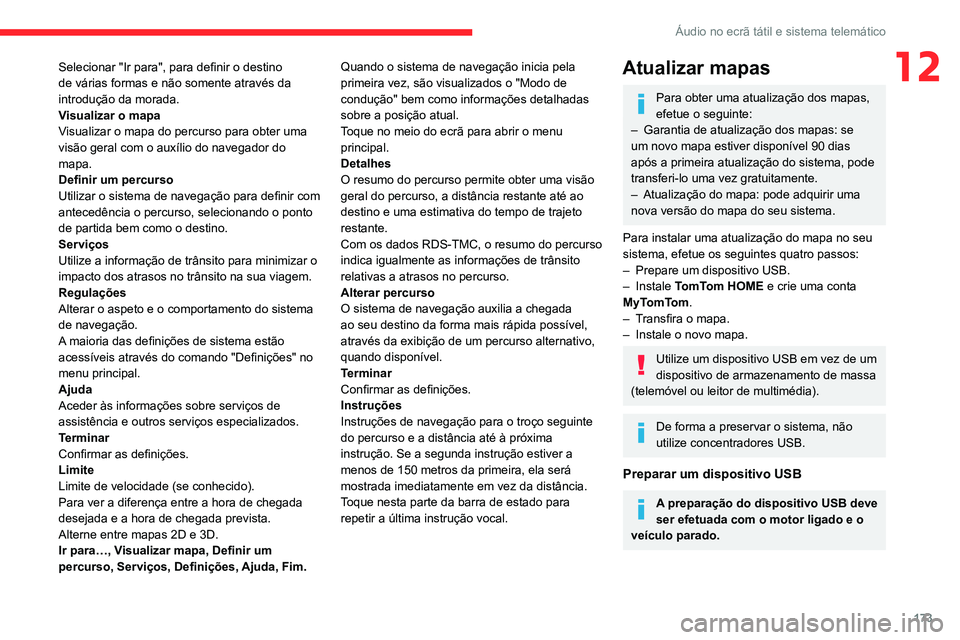
173
Áudio no ecrã tátil e sistema telemático
12Selecionar "Ir para", para definir o destino
de várias formas e não somente através da
introdução da morada.
Visualizar o mapa
Visualizar o mapa do percurso para obter uma
visão geral com o auxílio do navegador do
mapa.
Definir um percurso
Utilizar o sistema de navegação para definir com
antecedência o percurso, selecionando o ponto
de partida bem como o destino.
Serviços
Utilize a informação de trânsito para minimizar o
impacto dos atrasos no trânsito na sua viagem.
Regulações
Alterar o aspeto e o comportamento do sistema
de navegação.
A maioria das definições de sistema estão
acessíveis através do comando "Definições" no
menu principal.
Ajuda
Aceder às informações sobre serviços de
assistência e outros serviços especializados.
Terminar
Confirmar as definições.
Limite
Limite de velocidade (se conhecido).
Para ver a diferença entre a hora de chegada
desejada e a hora de chegada prevista.
Alterne entre mapas 2D e 3D.
Ir para…, Visualizar mapa, Definir um
percurso, Serviços, Definições, Ajuda, Fim. Quando o sistema de navegação inicia pela
primeira vez, são visualizados o "Modo de
condução" bem como informações detalhadas
sobre a posição atual.
Toque no meio do ecrã para abrir o menu
principal.
Detalhes
O resumo do percurso permite obter uma visão
geral do percurso, a distância restante até ao
destino e uma estimativa do tempo de trajeto
restante.
Com os dados RDS-TMC, o resumo do percurso
indica igualmente as informações de trânsito
relativas a atrasos no percurso.
Alterar percurso
O sistema de navegação auxilia a chegada
ao seu destino da forma mais rápida possível,
através da exibição de um percurso alternativo,
quando disponível.
Terminar
Confirmar as definições.
Instruções
Instruções de navegação para o troço seguinte
do percurso e a distância até à próxima
instrução. Se a segunda instrução estiver a
menos de 150 metros da primeira, ela será
mostrada imediatamente em vez da distância.
Toque nesta parte da barra de estado para
repetir a última instrução vocal.Atualizar mapas
Para obter uma atualização dos mapas,
efetue o seguinte:
– Garantia de atualização dos mapas: se
um novo mapa estiver disponível 90 dias
após a primeira atualização do sistema, pode
transferi-lo uma vez gratuitamente.
– Atualização do mapa: pode adquirir uma
nova versão do mapa do seu sistema.
Para instalar uma atualização do mapa no seu
sistema, efetue os seguintes quatro passos:
– Prepare um dispositivo USB.
– Instale TomTom HOME e crie uma conta
MyTomTom.
– Transfira o mapa.
– Instale o novo mapa.
Utilize um dispositivo USB em vez de um
dispositivo de armazenamento de massa
(telemóvel ou leitor de multimédia).
De forma a preservar o sistema, não
utilize concentradores USB.
Preparar um dispositivo USB
A preparação do dispositivo USB deve
ser efetuada com o motor ligado e o
veículo parado.
Page 176 of 196
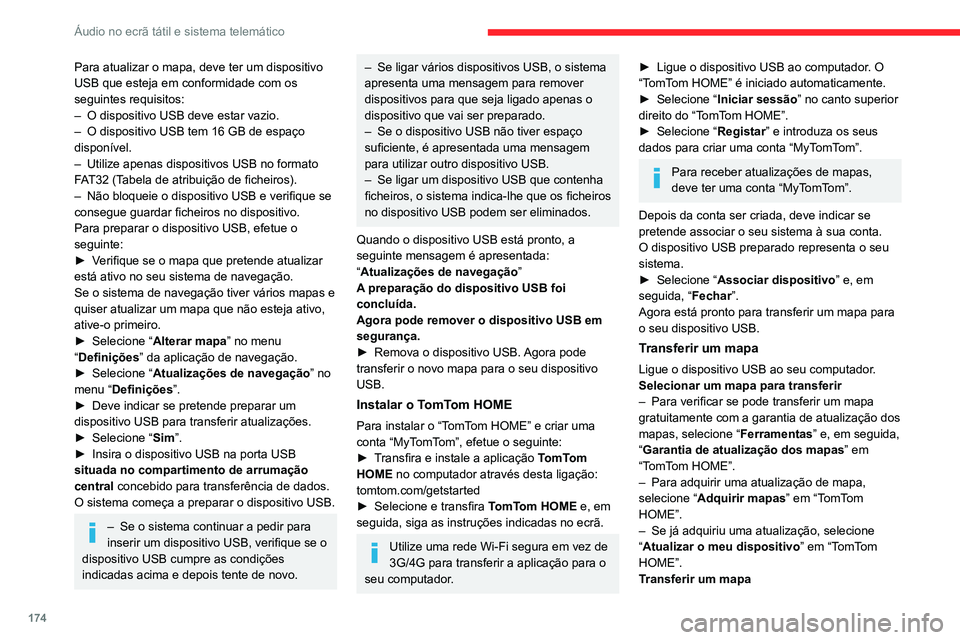
174
Áudio no ecrã tátil e sistema telemático
Para atualizar o mapa, deve ter um dispositivo
USB que esteja em conformidade com os
seguintes requisitos:
– O dispositivo USB deve estar vazio.
– O dispositivo USB tem 16 GB de espaço
disponível.
– Utilize apenas dispositivos USB no formato
FAT32 (Tabela de atribuição de ficheiros).
– Não bloqueie o dispositivo USB e verifique se
consegue guardar ficheiros no dispositivo.
Para preparar o dispositivo USB, efetue o
seguinte:
► Verifique se o mapa que pretende atualizar
está ativo no seu sistema de navegação.
Se o sistema de navegação tiver vários mapas e
quiser atualizar um mapa que não esteja ativo,
ative-o primeiro.
► Selecione “ Alterar mapa ” no menu
“Definições” da aplicação de navegação.
► Selecione “ Atualizações de navegação” no
menu “Definições”.
► Deve indicar se pretende preparar um
dispositivo USB para transferir atualizações.
► Selecione “ Sim”.
► Insira o dispositivo USB na porta USB
situada no compartimento de arrumação
central concebido para transferência de dados.
O sistema começa a preparar o dispositivo USB.
– Se o sistema continuar a pedir para
inserir um dispositivo USB, verifique se o
dispositivo USB cumpre as condições
indicadas acima e depois tente de novo.
– Se ligar vários dispositivos USB, o sistema
apresenta uma mensagem para remover
dispositivos para que seja ligado apenas o
dispositivo que vai ser preparado.
– Se o dispositivo USB não tiver espaço
suficiente, é apresentada uma mensagem
para utilizar outro dispositivo USB.
– Se ligar um dispositivo USB que contenha
ficheiros, o sistema indica-lhe que os ficheiros
no dispositivo USB podem ser eliminados.
Quando o dispositivo USB está pronto, a
seguinte mensagem é apresentada:
“Atualizações de navegação”
A preparação do dispositivo USB foi
concluída.
Agora pode remover o dispositivo USB em
segurança.
► Remova o dispositivo USB. Agora pode
transferir o novo mapa para o seu dispositivo
USB.
Instalar o TomTom HOME
Para instalar o “TomTom HOME” e criar uma
conta “MyTomTom”, efetue o seguinte:
► Transfira e instale a aplicação TomTom
HOME no computador através desta ligação:
tomtom.com/getstarted
► Selecione e transfira TomTom HOME e, em
seguida, siga as instruções indicadas no ecrã.
Utilize uma rede Wi-Fi segura em vez de
3G/4G para transferir a aplicação para o
seu computador.
► Ligue o dispositivo USB ao computador. O
“TomTom HOME” é iniciado automaticamente.
► Selecione “ Iniciar sessão” no canto superior
direito do “TomTom HOME”.
► Selecione “ Registar” e introduza os seus
dados para criar uma conta “MyTomTom”.
Para receber atualizações de mapas,
deve ter uma conta “MyTomTom”.
Depois da conta ser criada, deve indicar se
pretende associar o seu sistema à sua conta.
O dispositivo USB preparado representa o seu
sistema.
► Selecione “ Associar dispositivo” e, em
seguida, “ Fechar”.
Agora está pronto para transferir um mapa para
o seu dispositivo USB.
Transferir um mapa
Ligue o dispositivo USB ao seu computador.
Selecionar um mapa para transferir
– Para verificar se pode transferir um mapa
gratuitamente com a garantia de atualização dos
mapas, selecione “ Ferramentas” e, em seguida,
“Garantia de atualização dos mapas” em
“TomTom HOME”.
– Para adquirir uma atualização de mapa,
selecione “ Adquirir mapas” em “TomTom
HOME”.
– Se já adquiriu uma atualização, selecione
“Atualizar o meu dispositivo ” em “TomTom
HOME”.
Transferir um mapa
Page 177 of 196
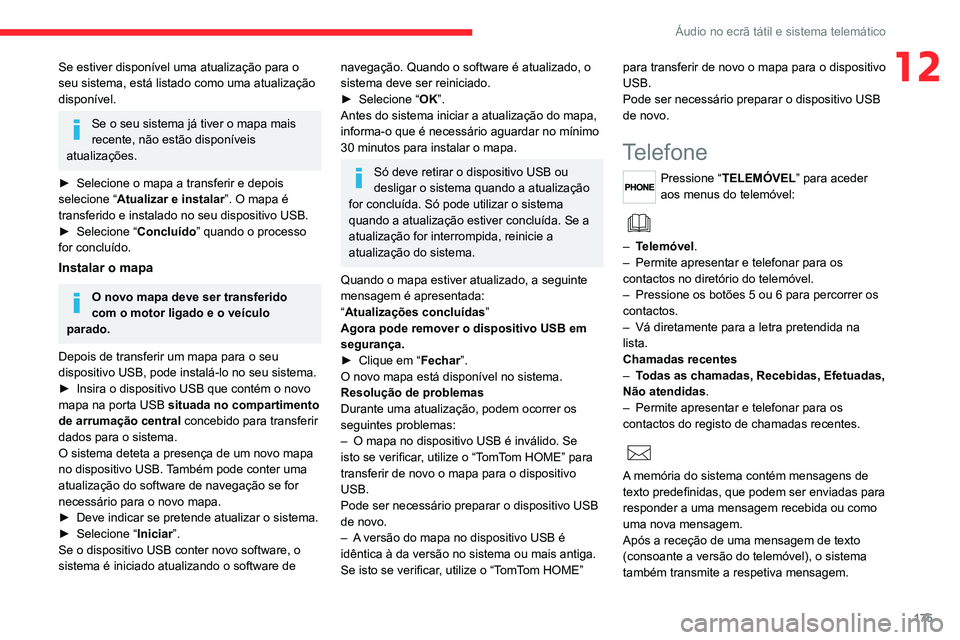
175
Áudio no ecrã tátil e sistema telemático
12Se estiver disponível uma atualização para o
seu sistema, está listado como uma atualização
disponível.
Se o seu sistema já tiver o mapa mais
recente, não estão disponíveis
atualizações.
► Selecione o mapa a transferir e depois
selecione “ Atualizar e instalar”. O mapa é
transferido e instalado no seu dispositivo USB.
► Selecione “ Concluído” quando o processo
for concluído.
Instalar o mapa
O novo mapa deve ser transferido
com o motor ligado e o veículo
parado.
Depois de transferir um mapa para o seu
dispositivo USB, pode instalá-lo no seu sistema.
► Insira o dispositivo USB que contém o novo
mapa na porta USB situada no compartimento
de arrumação central concebido para transferir
dados para o sistema.
O sistema deteta a presença de um novo mapa
no dispositivo USB. Também pode conter uma
atualização do software de navegação se for
necessário para o novo mapa.
► Deve indicar se pretende atualizar o sistema.
► Selecione “ Iniciar”.
Se o dispositivo USB conter novo software, o
sistema é iniciado atualizando o software de
navegação. Quando o software é atualizado, o
sistema deve ser reiniciado.
► Selecione “ OK”.
Antes do sistema iniciar a atualização do mapa,
informa-o que é necessário aguardar no mínimo
30 minutos para instalar o mapa.
Só deve retirar o dispositivo USB ou
desligar o sistema quando a atualização
for concluída. Só pode utilizar o sistema
quando a atualização estiver concluída. Se a
atualização for interrompida, reinicie a
atualização do sistema.
Quando o mapa estiver atualizado, a seguinte
mensagem é apresentada:
“Atualizações concluídas”
Agora pode remover o dispositivo USB em
segurança.
► Clique em “ Fechar”.
O novo mapa está disponível no sistema.
Resolução de problemas
Durante uma atualização, podem ocorrer os
seguintes problemas:
– O mapa no dispositivo USB é inválido. Se
isto se verificar, utilize o “TomTom HOME” para
transferir de novo o mapa para o dispositivo
USB.
Pode ser necessário preparar o dispositivo USB
de novo.
– A versão do mapa no dispositivo USB é
idêntica à da versão no sistema ou mais antiga.
Se isto se verificar, utilize o “TomTom HOME” para transferir de novo o mapa para o dispositivo
USB.
Pode ser necessário preparar o dispositivo USB
de novo.Telefone
Pressione “ TELEMÓVEL ” para aceder
aos menus do telemóvel:
– Telemóvel.
– Permite apresentar e telefonar para os
contactos no diretório do telemóvel.
– Pressione os botões 5 ou 6 para percorrer os
contactos.
– Vá diretamente para a letra pretendida na
lista.
Chamadas recentes
– Todas as chamadas, Recebidas, Efetuadas,
Não atendidas.
– Permite apresentar e telefonar para os
contactos do registo de chamadas recentes.
A memória do sistema contém mensagens de
texto predefinidas, que podem ser enviadas para
responder a uma mensagem recebida ou como
uma nova mensagem.
Após a receção de uma mensagem de texto
(consoante a versão do telemóvel), o sistema
também transmite a respetiva mensagem.
Page 181 of 196
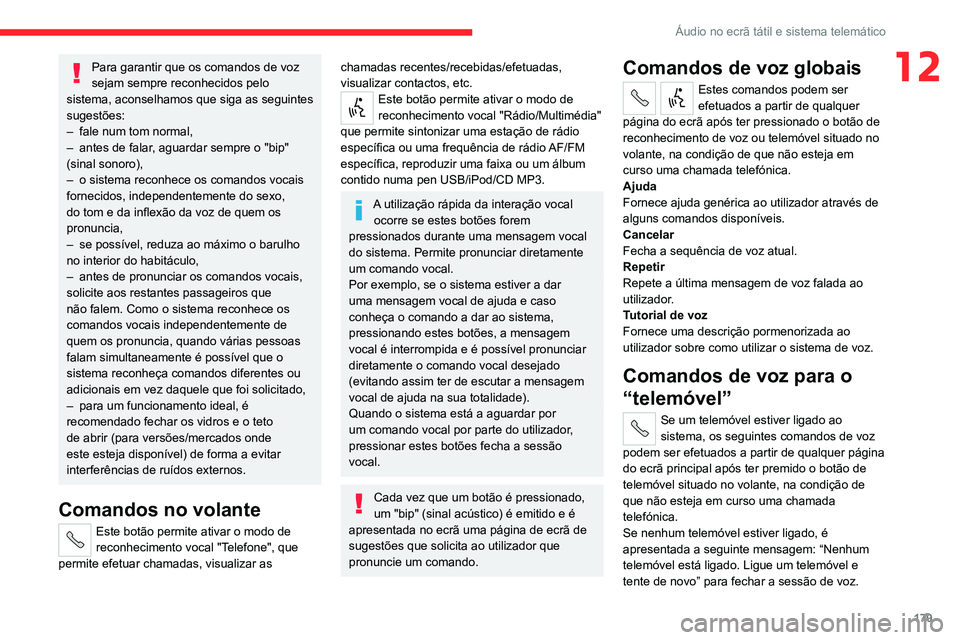
179
Áudio no ecrã tátil e sistema telemático
12Para garantir que os comandos de voz
sejam sempre reconhecidos pelo
sistema, aconselhamos que siga as seguintes
sugestões:
– fale num tom normal,
– antes de falar, aguardar sempre o "bip"
(sinal sonoro),
– o sistema reconhece os comandos vocais
fornecidos, independentemente do sexo,
do tom e da inflexão da voz de quem os
pronuncia,
– se possível, reduza ao máximo o barulho
no interior do habitáculo,
– antes de pronunciar os comandos vocais,
solicite aos restantes passageiros que
não falem. Como o sistema reconhece os
comandos vocais independentemente de
quem os pronuncia, quando várias pessoas
falam simultaneamente é possível que o
sistema reconheça comandos diferentes ou
adicionais em vez daquele que foi solicitado,
– para um funcionamento ideal, é
recomendado fechar os vidros e o teto
de abrir (para versões/mercados onde
este esteja disponível) de forma a evitar
interferências de ruídos externos.
Comandos no volante
Este botão permite ativar o modo de
reconhecimento vocal "Telefone", que
permite efetuar chamadas, visualizar as
chamadas recentes/recebidas/efetuadas,
visualizar contactos, etc.
Este botão permite ativar o modo de
reconhecimento vocal "Rádio/Multimédia"
que permite sintonizar uma estação de rádio
específica ou uma frequência de rádio AF/FM
específica, reproduzir uma faixa ou um álbum
contido numa pen USB/iPod/CD MP3.
A utilização rápida da interação vocal ocorre se estes botões forem
pressionados durante uma mensagem vocal
do sistema. Permite pronunciar diretamente
um comando vocal.
Por exemplo, se o sistema estiver a dar
uma mensagem vocal de ajuda e caso
conheça o comando a dar ao sistema,
pressionando estes botões, a mensagem
vocal é interrompida e é possível pronunciar
diretamente o comando vocal desejado
(evitando assim ter de escutar a mensagem
vocal de ajuda na sua totalidade).
Quando o sistema está a aguardar por
um comando vocal por parte do utilizador,
pressionar estes botões fecha a sessão
vocal.
Cada vez que um botão é pressionado,
um "bip" (sinal acústico) é emitido e é
apresentada no ecrã uma página de ecrã de
sugestões que solicita ao utilizador que
pronuncie um comando.
Comandos de voz globais
Estes comandos podem ser
efetuados a partir de qualquer
página do ecrã após ter pressionado o botão de
reconhecimento de voz ou telemóvel situado no
volante, na condição de que não esteja em
curso uma chamada telefónica.
Ajuda
Fornece ajuda genérica ao utilizador através de
alguns comandos disponíveis.
Cancelar
Fecha a sequência de voz atual.
Repetir
Repete a última mensagem de voz falada ao
utilizador.
Tutorial de voz
Fornece uma descrição pormenorizada ao
utilizador sobre como utilizar o sistema de voz.
Comandos de voz para o
“telemóvel”
Se um telemóvel estiver ligado ao
sistema, os seguintes comandos de voz
podem ser efetuados a partir de qualquer página
do ecrã principal após ter premido o botão de
telemóvel situado no volante, na condição de
que não esteja em curso uma chamada
telefónica.
Se nenhum telemóvel estiver ligado, é
apresentada a seguinte mensagem: “Nenhum
telemóvel está ligado. Ligue um telemóvel e
tente de novo” para fechar a sessão de voz.
Page 182 of 196
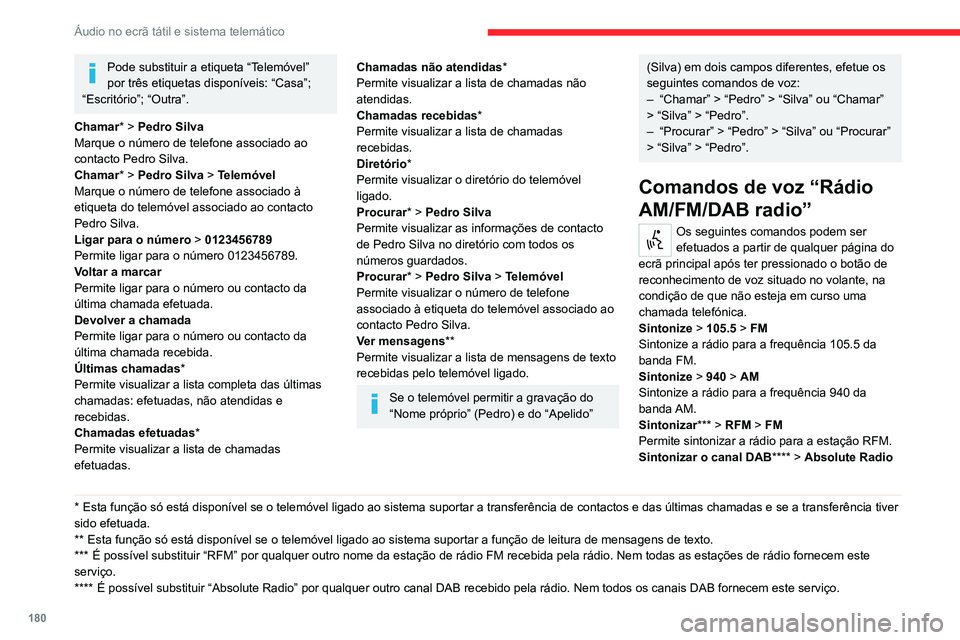
180
Áudio no ecrã tátil e sistema telemático
Sintonize o rádio DAB para o canal Absolute
Radio.
Comandos de voz para
“Media”
Os seguintes comandos podem ser
efetuados a partir de qualquer página do
ecrã principal após ter pressionado o botão de
reconhecimento de voz situado no volante, na
condição de que não esteja em curso uma
chamada telefónica.
Ouvir a faixa > “Faixa 1”
Permite reproduzir a faixa “Faixa 1”.
Ouvir o álbum > “Álbum 1”
Reproduz as canções do álbum “Álbum 1”.
Ouvir artista > “Artista 1”
Reproduz as canções do artista “Álbum 1”.
Ouvir estilo de música > “Jazz”
Reproduz as canções do estilo de música
“Jazz”.
Ouvir lista de reprodução > “Lista de
reprodução 1”
Reproduz as canções da lista de reprodução
“Lista de reprodução1”.
Ouvir podcasts > “Rádio 1”
Reproduz o podcast “Podcast 1”.
Ouvir audiolivro > “Livro 1”
Reproduz o audiolivro “Livro 1”.
Ouvir o número da faixa > “5”
Reproduz o número da faixa “5”.
Selecione > “USB”
Pode substituir a etiqueta “Telemóvel”
por três etiquetas disponíveis: “Casa”;
“Escritório”; “Outra”.
Chamar * > Pedro Silva
Marque o número de telefone associado ao
contacto Pedro Silva.
Chamar * > Pedro Silva > Telemóvel
Marque o número de telefone associado à
etiqueta do telemóvel associado ao contacto
Pedro Silva.
Ligar para o número > 0123456789
Permite ligar para o número 0123456789.
Voltar a marcar
Permite ligar para o número ou contacto da
última chamada efetuada.
Devolver a chamada
Permite ligar para o número ou contacto da
última chamada recebida.
Últimas chamadas *
Permite visualizar a lista completa das últimas
chamadas: efetuadas, não atendidas e
recebidas.
Chamadas efetuadas *
Permite visualizar a lista de chamadas
efetuadas.
* Esta função só está disponível se o telemóvel ligado ao sistema suportar a transferência de contactos e das últimas chamadas e se a transferência tiver
sido efetuada.
** Esta função só está disponível se o telemóvel ligado ao sistema suportar a função de leitura de mensagens de texto.
*** É possível substituir “RFM” por qualquer outro nome da estação de rádio FM recebida pela rádio. Nem todas as estações de rádio fornecem este
serviço.
**** É possível substituir “Absolute Radio” por qualquer outro canal DAB recebido pela rádio. Nem todos os canais DAB fornecem este serviço.
Chamadas não atendidas*
Permite visualizar a lista de chamadas não
atendidas.
Chamadas recebidas *
Permite visualizar a lista de chamadas
recebidas.
Diretório*
Permite visualizar o diretório do telemóvel
ligado.
Procurar* > Pedro Silva
Permite visualizar as informações de contacto
de Pedro Silva no diretório com todos os
números guardados.
Procurar* > Pedro Silva > Telemóvel
Permite visualizar o número de telefone
associado à etiqueta do telemóvel associado ao
contacto Pedro Silva.
Ver mensagens **
Permite visualizar a lista de mensagens de texto
recebidas pelo telemóvel ligado.
Se o telemóvel permitir a gravação do
“Nome próprio” (Pedro) e do “Apelido”
(Silva) em dois campos diferentes, efetue os
seguintes comandos de voz:
– “Chamar” > “Pedro” > “Silva” ou “Chamar”
> “Silva” > “Pedro”.
– “Procurar” > “Pedro” > “Silva” ou “Procurar”
> “Silva” > “Pedro”.
Comandos de voz “Rádio
AM/FM/DAB radio”
Os seguintes comandos podem ser
efetuados a partir de qualquer página do
ecrã principal após ter pressionado o botão de
reconhecimento de voz situado no volante, na
condição de que não esteja em curso uma
chamada telefónica.
Sintonize > 105.5 > FM
Sintonize a rádio para a frequência 105.5 da
banda FM.
Sintonize > 940 > AM
Sintonize a rádio para a frequência 940 da
banda AM.
Sintonizar *** > RFM > FM
Permite sintonizar a rádio para a estação RFM.
Sintonizar o canal DAB **** > Absolute Radio
Page 183 of 196
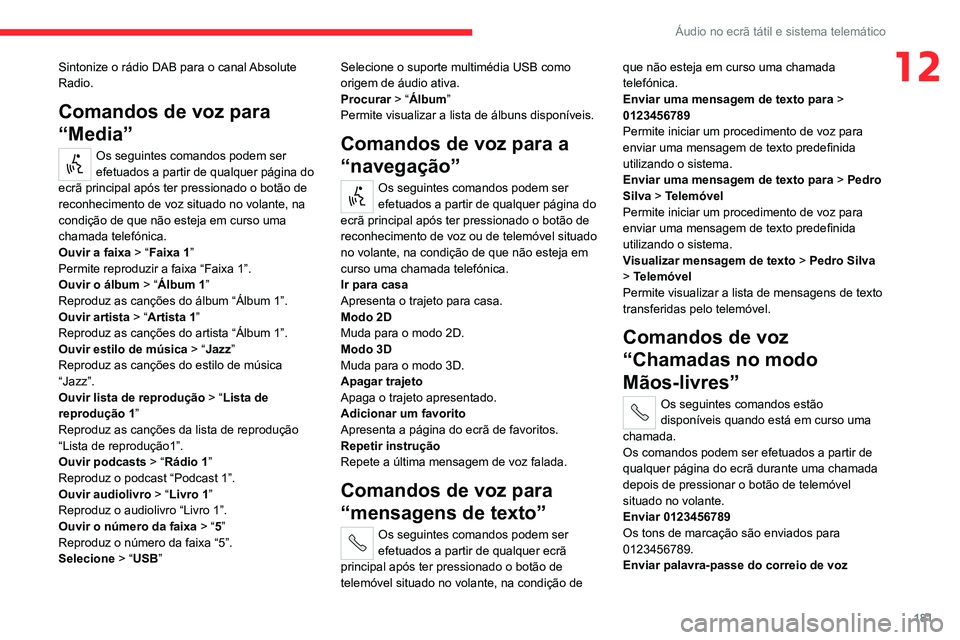
181
Áudio no ecrã tátil e sistema telemático
12Sintonize o rádio DAB para o canal Absolute
Radio.
Comandos de voz para
“Media”
Os seguintes comandos podem ser
efetuados a partir de qualquer página do
ecrã principal após ter pressionado o botão de
reconhecimento de voz situado no volante, na
condição de que não esteja em curso uma
chamada telefónica.
Ouvir a faixa > “Faixa 1”
Permite reproduzir a faixa “Faixa 1”.
Ouvir o álbum > “Álbum 1”
Reproduz as canções do álbum “Álbum 1”.
Ouvir artista > “Artista 1”
Reproduz as canções do artista “Álbum 1”.
Ouvir estilo de música > “Jazz”
Reproduz as canções do estilo de música
“Jazz”.
Ouvir lista de reprodução > “Lista de
reprodução 1”
Reproduz as canções da lista de reprodução
“Lista de reprodução1”.
Ouvir podcasts > “Rádio 1”
Reproduz o podcast “Podcast 1”.
Ouvir audiolivro > “Livro 1”
Reproduz o audiolivro “Livro 1”.
Ouvir o número da faixa > “5”
Reproduz o número da faixa “5”.
Selecione > “USB” Selecione o suporte multimédia USB como
origem de áudio ativa.
Procurar > “Álbum”
Permite visualizar a lista de álbuns disponíveis.Comandos de voz para a
“navegação”
Os seguintes comandos podem ser
efetuados a partir de qualquer página do
ecrã principal após ter pressionado o botão de
reconhecimento de voz ou de telemóvel situado
no volante, na condição de que não esteja em
curso uma chamada telefónica.
Ir para casa
Apresenta o trajeto para casa.
Modo 2D
Muda para o modo 2D.
Modo 3D
Muda para o modo 3D.
Apagar trajeto
Apaga o trajeto apresentado.
Adicionar um favorito
Apresenta a página do ecrã de favoritos.
Repetir instrução
Repete a última mensagem de voz falada.
Comandos de voz para
“mensagens de texto”
Os seguintes comandos podem ser
efetuados a partir de qualquer ecrã
principal após ter pressionado o botão de
telemóvel situado no volante, na condição de que não esteja em curso uma chamada
telefónica.
Enviar uma mensagem de texto para >
0123456789
Permite iniciar um procedimento de voz para
enviar uma mensagem de texto predefinida
utilizando o sistema.
Enviar uma mensagem de texto para > Pedro
Silva > Telemóvel
Permite iniciar um procedimento de voz para
enviar uma mensagem de texto predefinida
utilizando o sistema.
Visualizar mensagem de texto > Pedro Silva
> Telemóvel
Permite visualizar a lista de mensagens de texto
transferidas pelo telemóvel.
Comandos de voz
“Chamadas no modo
Mãos-livres”
Os seguintes comandos estão
disponíveis quando está em curso uma
chamada.
Os comandos podem ser efetuados a partir de
qualquer página do ecrã durante uma chamada
depois de pressionar o botão de telemóvel
situado no volante.
Enviar 0123456789
Os tons de marcação são enviados para
0123456789.
Enviar palavra-passe do correio de voz
Page 189 of 196
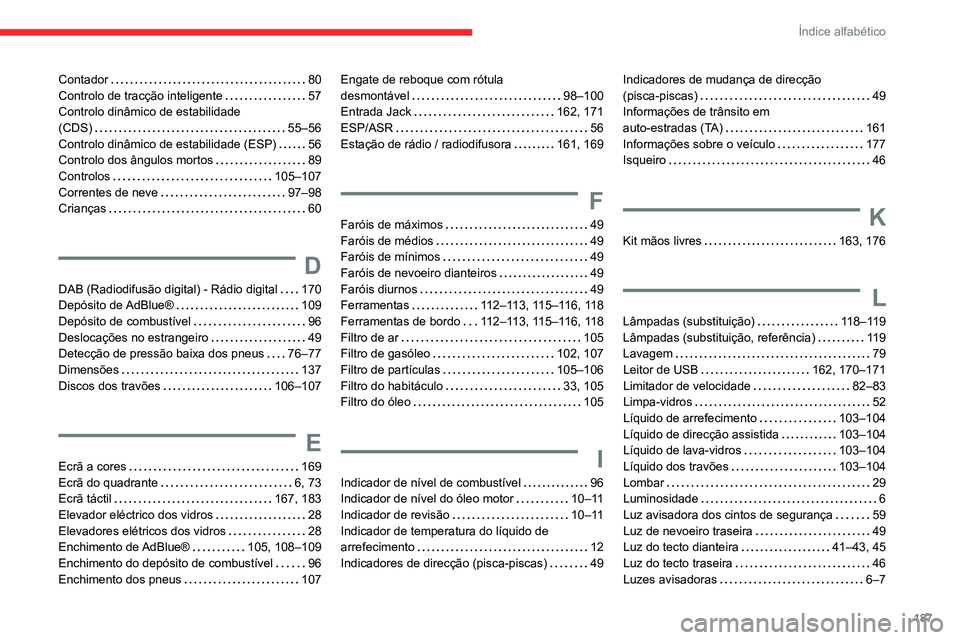
187
Índice alfabético
Contador 80
Controlo de tracção inteligente 57
Controlo dinâmico de estabilidade
(CDS) 55–56
Controlo dinâmico de estabilidade (ESP) 56
Controlo dos ângulos mortos 89
Controlos 105–107
Correntes de neve 97–98
Crianças 60
D
DAB (Radiodifusão digital) - Rádio digital 170
Depósito de AdBlue® 109
Depósito de combustível 96
Deslocações no estrangeiro 49
Detecção de pressão baixa dos pneus 76–77
Dimensões 137
Discos dos travões 106–107
E
Ecrã a cores 169
Ecrã do quadrante 6, 73
Ecrã táctil 167, 183
Elevador eléctrico dos vidros 28
Elevadores elétricos dos vidros 28
Enchimento de AdBlue® 105, 108–109
Enchimento do depósito de combustível 96
Enchimento dos pneus 107
Engate de reboque com rótula
desmontável 98–100
Entrada Jack 162, 171
ESP/ASR 56
Estação de rádio / radiodifusora 161, 169
F
Faróis de máximos 49
Faróis de médios 49
Faróis de mínimos 49
Faróis de nevoeiro dianteiros 49
Faróis diurnos 49
Ferramentas 112–113, 115–116, 118
Ferramentas de bordo 112–113, 115–116, 118
Filtro de ar 105
Filtro de gasóleo 102, 107
Filtro de partículas 105–106
Filtro do habitáculo 33, 105
Filtro do óleo 105
I
Indicador de nível de combustível 96
Indicador de nível do óleo motor 10–11
Indicador de revisão 10–11
Indicador de temperatura do líquido de
arrefecimento 12
Indicadores de direcção (pisca-piscas) 49
Indicadores de mudança de direcção
(pisca-piscas) 49
Informações de trânsito em
auto-estradas (TA) 161
Informações sobre o veículo 177
Isqueiro 46
K
Kit mãos livres 163, 176
L
Lâmpadas (substituição) 118–119
Lâmpadas (substituição, referência) 119
Lavagem 79
Leitor de USB 162, 170–171
Limitador de velocidade 82–83
Limpa-vidros 52
Líquido de arrefecimento 103–104
Líquido de direcção assistida 103–104
Líquido de lava-vidros 103–104
Líquido dos travões 103–104
Lombar 29
Luminosidade 6
Luz avisadora dos cintos de segurança 59
Luz de nevoeiro traseira 49
Luz do tecto dianteira 41–43, 45
Luz do tecto traseira 46
Luzes avisadoras 6–7